Chrome浏览器下载失败提示网络错误如何修复
时间:2025-07-16
来源:Google Chrome官网

1. 检查网络连接
- 确认设备已正常联网,可尝试打开其他网页或应用测试网络。若使用Wi-Fi,靠近路由器增强信号,或切换至移动数据网络。重启路由器和调制解调器(关闭电源10秒后重新开启),清除网络缓存。在Windows系统按`Win+R`输入`services.msc`,检查“Network Location Awareness”服务是否启动。
2. 排查防火墙与安全软件干扰
- 暂时关闭第三方杀毒软件、防火墙或网络安全工具,尝试重新下载。若下载成功,需在安全软件中添加Chrome例外规则(允许Chrome进程访问网络)。
3. 检查代理设置
- 进入Chrome设置>“高级”>“打开计算机的代理设置”,关闭代理服务器(若非必要)。若需使用代理,确保配置正确(地址、端口无误)。
4. 重置网络权限与协议
- Windows系统打开命令提示符(管理员权限),输入`netsh winsock reset`并重启电脑;Mac系统进入“系统偏好设置”>“网络”>“高级”>“恢复默认设置”。
5. 清理浏览器缓存与Cookie
- 点击Chrome右上角三点图标>“设置”>“隐私设置和安全性”>“清除浏览数据”,勾选“缓存图片和文件”“Cookie及其他网站数据”,点击“清除数据”。
6. 检查下载存储路径权限
- 进入Chrome设置>“下载位置”,确认路径是否存在且有写入权限。若路径异常,更改为其他文件夹(如D盘新建文件夹)。在文件夹属性(Windows右键“属性”/Mac右键“显示简介”)中,确保当前用户有“读/写”权限。
7. 禁用冲突插件或扩展程序
- 进入Chrome设置>“扩展程序”,禁用所有第三方插件后重试下载。若问题解决,逐个启用插件以定位冲突项,建议卸载不必要的扩展。
8. 重置Chrome浏览器
- 点击Chrome右上角三点图标>“设置”>“高级”>“重置和清理”>“将设置还原为原始默认设置”(保留书签和密码)。
Chrome浏览器广告弹窗屏蔽插件排行及安装教程
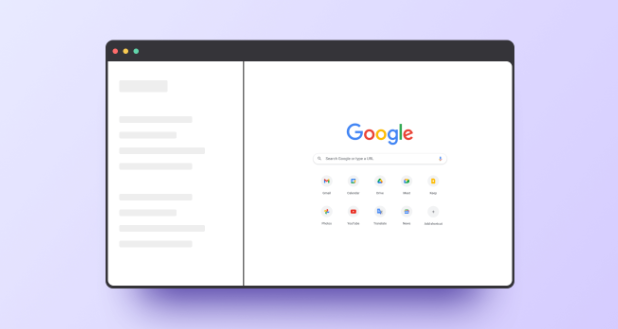
盘点Chrome浏览器广告弹窗屏蔽插件排行榜,提供详细安装和使用教程,帮助用户轻松屏蔽烦人广告。
google Chrome浏览器断点续传功能详解
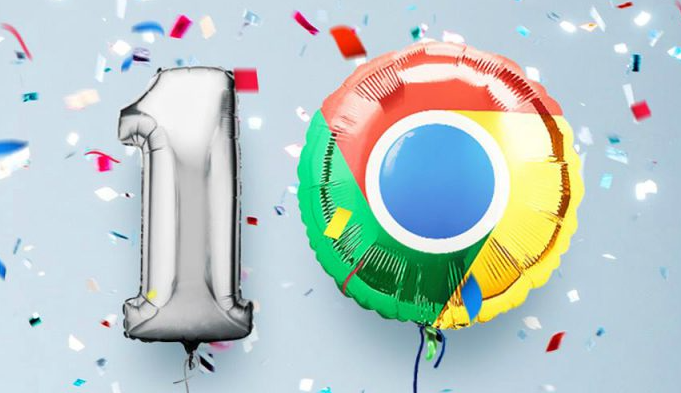
详细介绍google Chrome浏览器的断点续传功能,帮助用户实现断点下载,提高下载稳定性和效率。
Google浏览器下载插件失败提示网络错误如何处理
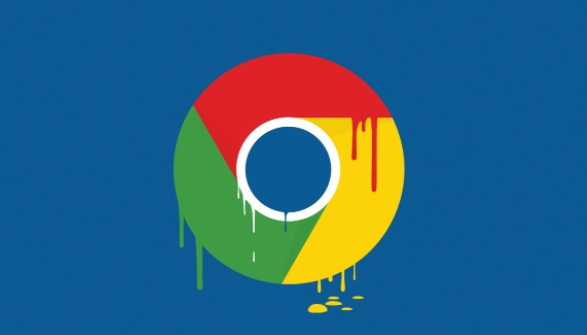
针对Google浏览器下载插件失败提示网络错误的问题,本文分析网络环境及代理设置,指导用户排查和修复网络故障,确保插件正常下载。
Chrome浏览器安全防护设置详解
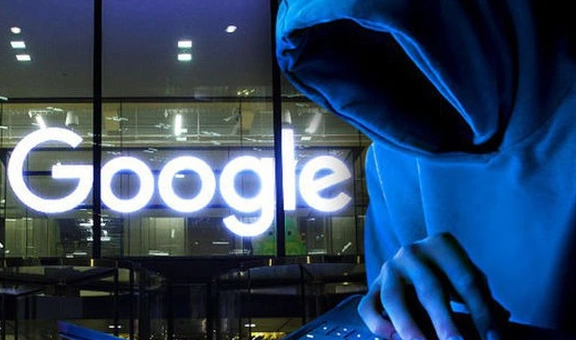
全面讲解Chrome浏览器安全防护功能及设置,帮助用户防范恶意网站和网络攻击,保障浏览安全。
Chrome浏览器网页颜色显示不正常如何调整
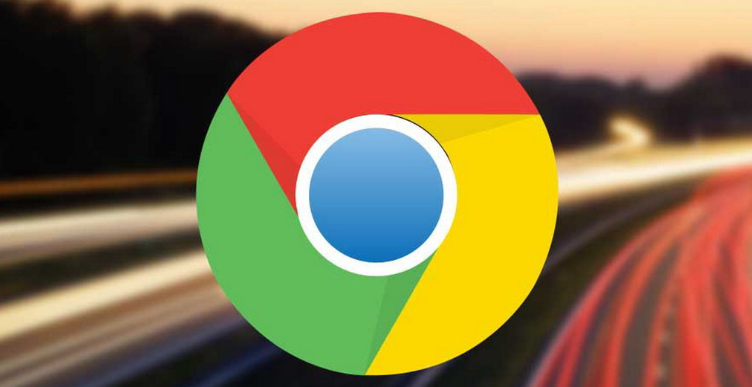
讲解Chrome浏览器网页颜色显示异常的调整方法,帮助用户恢复正常色彩,提升视觉体验。
Chrome浏览器快速恢复误关闭网页操作教程分享
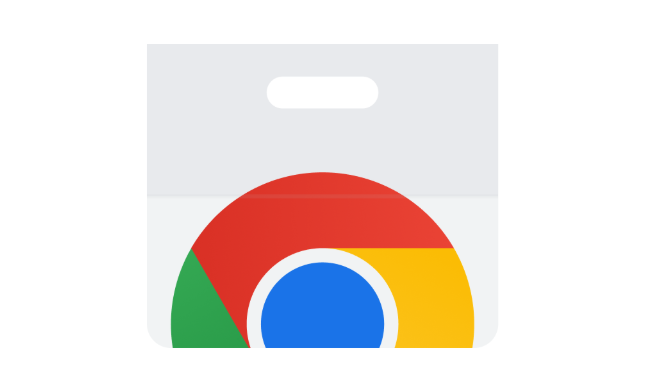
Chrome浏览器支持恢复误关闭网页,避免数据丢失。本文详细介绍恢复方法与使用技巧,帮助用户快速找回关闭页面,提升使用便捷性。
